در این آموزش به شما نشان میدهیم که چگونه میتوان در تبلت های وین تاچ اینترنت سیم کارت(GPRS) تبلت خود را فعال کرده و از آن استفاده کنید.
توجه:فعال کردن اینترنت GPRS فقط مخصوص گوشی هایی است که از سیم کارت پشتیبانی کنند و این تنظیمات برای تمامی تبلت ها با سیستم عامل اندروید قابل اجرا میباشد. این آموزش بر روی تبلت وین تاچ مدل Q73 تست شده است.
1- در ابتدا مانند تصویر زیر به قسمت menu تبلت رفته و گزینه Settings (تنظیمات) را انتخاب کنید
2- سپس گزینه More…(بیشتر) را انتخاب کنید
حالا از این بخش گزینه mobile networks (شبکه های تلفن همراه) را انتخاب کنید
3- اکنون مانند عکس زیر، گزینه access point names (نام های نقاط دسترسی) را انتخاب کنید
4-حال نوشته New APN (ای پی ان جدید) را انتخاب کنید
حالا باید تنظیمات زیر را در این پنجره با توجه به اپراتور سیم کارتتان تنظیم کنید
نکته بسیار مهم : برای وارد کردن تنظیمات GPRS طبق اعداد علامت گذاری شده در تصویر بالا (5-6-7) عمل کنید و در صورت درخواست تبلت برای تنظیمات دیگر، سایر تنظیمات و گزینه های ارایه شده را وارد نمایید.
اگر سیم کارت شما همراه اول باشد تنظیمات زیر را وارد نمایید :
5- گزینه Name(نام) را انتخاب کنید و نوشته mcinet را تایپ کنید.
6- بعد گزینه APN را انتخاب کرده و دوباره همان نوشته یعنی mcinet را بنویسید.
در کادر مربوط به گزینه پرو*کسی عدد 192.168.194.73 را وارد نمایید.
حال پورت را 8080 یا 9201 وارد کنید.
برای mcc عدد 432 و برای گزینه mnc عدد 11 را وارد نمایید.
Name : mcinet
APN : mcinet
Pr*xy : 192.168.194.73
Port : 9201 or 8080
MCC : 432
MNC : 11
- اگر سیم کارت شما ایرانسل باشد تنظیمات زیر را وارد نمایید :
5- گزینه Name(نام) را انتخاب کنید و نام irancell را تایپ کنید.
6- بعد گزینه APN را انتخاب کرده و mtnirancell را بنویسید.
در کادر مربوط به گزینه پرو*کسی عدد 10.131.26.138 را وارد نمایید.
حال پورت را 8080 یا 9201 وارد کنید.
برای mcc عدد 432 و برای گزینه mnc عدد 35 را وارد نمایید.
Name: irancell
APN: mtnirancell
Pr*xy : 10.131.26.138
Port : 9201 or 8080
MCC : 432
MNC : 35
اگر سیمکارت شما رایتل باشد تنظیمات زیر را وارد نمایید:
5- گزینه Name(نام) را انتخاب کنید و نام RighTel را تایپ کنید.
6- سپس گزینه APN را انتخاب کرده و RighTel را بنویسید.
در کادر مربوط به گزینه پرو*کسی عدد 10.131.26.138 را وارد نمایید.
7- حال پورت را 8080 وارد کنید.
برای mcc عدد 432 و برای گزینه mnc عدد 20 را وارد نمایید.
Name : RighTel
APN : RighTel
Proxy : 10.131.26.138
Port : 8080
MCC : 432
MNC : 20
حالا دکمه منوی موجود در روی تبلت را فشار دهید یا گزینه save را بزنید تا کانکشن ساخته شود و در آخر برای فعال سازی اینترنت GPRS (طبق شماره های 2 و 3 این آموزش) ، به بخش
More>Mobile Networks رفته و گزینه Data Enable را تیک دار کنید. برای غیر فعال سازی آن نیز تیک این گزینه را حذف کنید تا ارتباط اینترنتی GPRS قطع شود.
نکته : در صورتی که نتوانستید از طریق مسیر گفته شده اینترنت تبلت خود را فعال نمایید و یا تبلت شما گزینه Data enable ندارد، از مسیر Setting->Wireless & Network->Data usage-> ON/OF برای فعال و غیر فعال سازی اینترنت تبلت خود استفاده نمایید.
بدرود و موفق باشید.






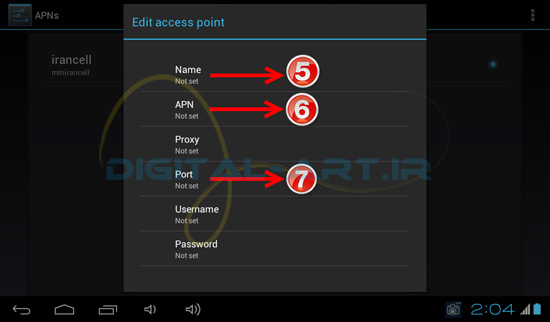










سلام من همه اینا رو وارد کردم ولی نتم بالا نمیاد